


超パソコン入門 ホーム > いまさら聞けないパソコン用語集



いまさら聞けない、よく聞くけど分からないパソコン関連用語について説明しています。
![]() このページのメニュー 下のメニューから閲覧したい用語をクリック!同じページの下の項目へ移動
このページのメニュー 下のメニューから閲覧したい用語をクリック!同じページの下の項目へ移動
文字が小さくて見にくいときは、閲覧ソフト「インターネット・エクスプローラー」の場合
画面上の「表示」メニューから「文字のサイズ」一覧の「最大」をクリックすると文字が大きく表示されます
Windowsでファイルやフォルダの管理をするためのソフトウェア
ウィンドウの左側にドライブやフォルダがツリー構造で表示され、個々のファイルやフォルダが全体のどこにあるのかが視覚的に分かるようになっています。
Windowsエクスプローラーとも呼ばれ、単に「エクスプローラ」とも呼ばれる
〜 例え 〜ば「ドキュメント」>を開く、これは「エクスプローラー」というソフトを起動させていることになります。また自分が作成したファイルをあるフォルダに移動させたりするのもこの「エクスプローラー」というソフトを利用していることになります。ファイルやフォルダの作成や削除、移動、コピーなどを行ない、ファイルやフォルダなどはアイコンで表示され、初心者でも扱いやすいようになっています。
「ドキュメント」のフォルダをダブルクリックで開くという操作は分かっていても、それはエクスプローラーというソフトを起動させているという自覚を持っている方は少ないようです。
◆ エクスプローラーの起動の仕方
Windows8
スタート画面左下のスタートボタンを右クリック ⇒ 一覧から「エクスプローラー」をクリック
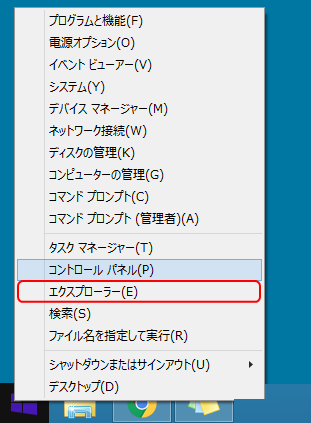
◆ エクスプローラーのフォルダの開き方 <画面左にツリー構造表示>
便利なショートカットキーで起動
Windowsキー + Eキー
あるいは、「コンピュータ」を右クリックして、「プロパティ」をクリック
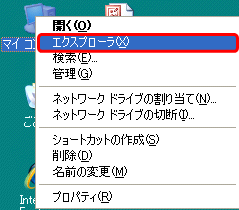
あるいは、「スタートメニュー」をクリックし、「アクセサリ」→「エクスプローラー」 <画面左にツリー構造が表示されています>
ウィルスなどが、OS<Windows>やアプリケーションソフトのセキュリティ・ホール<弱点・脆弱性>を修正するプログラム<パッチ>が提供されるより前に、実際にその脆弱性を突いて行なう攻撃のこと
2009年末以降「ゼロデイ攻撃」が相次いでいます。ゼロデイ攻撃の場合は、対応策が公表される前に攻撃が行なわれるため、なんの防御策も持たずにウィルスに立ち向かう状態となります。
参考サイト → ゼロデイ攻撃ってなに?
ブラウザ(アプリケーションソフト)に本来備えていない機能を追加するためのソフトウェア
自分でダウンロードして組み込むこともできます プラグインやアドインなどとも言います。特定のファイルの動画などを再生する際に必要となるものなどがあります。
追加されるソフトウェアは、ユーザーがあまり意識しないままインストールされたり、その多くが無料で提供されています。ホームページを見ていると「このソフトウェアをインストールしますか?」などと表示が出たりしますが、これはプラグインするかどうかを聞いている場合があります。
ソフトの名前の欄に、下記に書いてあるソフトウェアや有名企業や一般に広まっているものなら、そのままインストールしても構いません。
◆ 自分のブラウザにインストールされているプラグインの確認方法
「ツール」メニューから「アドオンの管理」をクリック <管理画面にプラグインされているソフトの一覧が表示>
「ツール」から「アドオン」をクリック
「アドオン」画面の「アドオン」項目をクリックしてインストール済みのプラグインのソフトを確認
◆ プラグインの例検索機能
ファイルの表示・再生
印刷される内容(文字や画像)と印刷時の設定(〜 例え 〜ば、印刷部数、両面印刷など)などのプリンタに送られる指令のこと
参考ページ ⇒ 「印刷」ページ 印刷ジョブ
〜 例え 〜
「パソコンを起動させて、プリンタの電源を入れたら突然印刷が始まったの、どうして?」
「前にパソコンをしていたときに、知らないうちに印刷の指令を送ってしまって、印刷ジョブが残っていたんじゃないの?」
Windowsに搭載されている、不要なファイルを削除して、ハードディスク ドライブの空き容量を増やすことができるプログラムのこと
不要なファイルとは、パソコンが裏で勝手に作り出すゴミファイルのことで、ユーザーが保存したファイルは含まれないので、安心して操作が行える。パソコンを使えば使うほど、不要ファイルは貯まっていくので、この機能を利用して、不要ファイルを定期的に削除する必要があります。
Microsoft サポートオンライン → ディスククリーンアップ
「ハードディスクのお掃除をしよう!」 ディスククリーンアップ
〜 例え 〜
「ディスククリーンアップしたことある?」
「何それ?」
「パソコンのお掃除機能だけど、一度もしたことないのないのなら、したほうが良いよ〜」
Removable(取り外し可能である)
本体に内蔵されて持ち運びができないハードディスクに対して、取り外し持ち運べるメディアをリムーバブルディスクと呼んでいる
MO(光磁気を利用した外部記憶装置)やUSBメモリなどデジカメの画像を読み込むときデジカメ内のメディア(スマートメディア・コンパクトフラッシュ・SDカードなど)はパソコンに繋ぐと、リムーバブル ディスクとして認識される
〜 例え 〜
「USBメモリ繋いだんだけど、リムーバブルディスクとして認識しないの・・・」
「一回外して、繋ぎなおしてみたら?」
Fire Wall 防火扉
侵入者(ウイルスやハッカー)を防ぐ壁
コンピュータやネットワークを外からの不正な侵入や攻撃から守るための防御システムで、防火壁にたとえてこう呼びます。ソフトウェアやネットワークに特定の通信しか通さない機械を配置し防ぎます。ウィルス対策ソフトなどにこの機能が付いている場合、Windowsのファイアーウォール機能を切る(無効にする)のを推奨していることがあります。
〜 例え 〜
「ファイアウォール機能を搭載したウィルス対策ソフトをインストールするといいよ〜」
「ファイアーウォール機能付きのルーターを設置したよ」
「私のウィルス対策ソフトにはファイアーウォール機能がないので、Windows XP のファイヤーウォール機能をONにしてます」
registry
レジストリとは、パソコンにまつわる、あらゆる設定情報を記録したファイルのこと
レジストリ操作では、通常の操作ではできないような設定の変更も行うことができます。その操作を行うツールが、レジストリの内容を確認したり操作するために用意されている「レジストリエディタ」です。
◆ レジストリエディタの起動方法
1.「スタート」をクリックし、『ファイル名を指定して実行』をクリック
2.表示された画面の入力欄に"regedit"と入力
3.「OK」をクリック <レジストリエディタが起動>
ただし、レジストリの変更には危険があり、起動できなくなるなど不具合が生じることもありますので、操作には十分気をつけて行います。(上級者以外は、レジストリ触らないことをオススメします)また、パソコンを使えば使うほど、不要なレジストリができて、パソコンの操作性にも影響を与えることがあります。パソコンのメンテナンスという面では、レジストリをクリーンアップする必要も出てきます。
レジストリを削除するための便利なツールソフトがありますので、それを利用しましょう
![]() CCleaner ダウンロードサイト <ダウンロードサイト>
CCleaner ダウンロードサイト <ダウンロードサイト>
右上の Download Last Version をクリック
フリーのディスククリーンアップソフトです。レジストリの削除も行えます。
参考サイト → 窓の杜 各種ソフトやWebブラウザーの履歴、不要レジストリなどを一括削除「CCleaner」
Solid State Drive の略
ハードディスク・ドライブ(HDD)の代わりとなるフラッシュメモリを使用したドライブ装置のことです。フラッシュメモリというものは、おまかに言うと「メモリ」や「USBメモリ」などに利用されているものと同じものです。HDDと同じ接続インタフェース規格(ATA規格)を持っており、HDDに代わる高速ストレージ(記憶装置)として注目されています。
またHDDのようにモーターを使ってディスクを回転させる必要がないため、消費電力も大幅に少なくなり、衝撃にも強いのですが、コスト的にはHDDよりも高くつきます。
初音ミクとは、メロディ(音程)と歌詞を入力すると、合成音声で歌う楽曲制作ソフトです。音程や長さを細かく調整することで、非常に人間に近い歌を歌わせることも可能です。合成音声の元となる声を担当しているのが声優の藤田咲さん。れっきとした音楽関連のソフトウェアですが、声優の声で歌ってくれるという新しいコンセプトの製品です。

(上の画像をクリックするとショッピングサイトに移動しますので、ご注意ください)
クリプトン・フューチャー・メディア → 初音ミク
本来は「駆動装置」という意味で、データを読み書きする記録装置のこと
読み書きするメディアの種類に応じてフロッピー ディスク ドライブ、ハードディスク ドライブ、CD-ROM ドライブ、DVD−Rドライブなどがあります。ドライブにはメディア(記憶媒体)を回転(駆動)させるためのモーターやメディアの表面で読み書きを行なうヘッドなどが内蔵されていて、ドライブがないと、パソコンでは作成したデータをどこにも記録することができまないので、一般的にはパソコンの中にドライブがひとつもないということはありません。
いつも利用しているソフトウェアやOS(基本ソフト)などは、パソコンの本体に内蔵されているハードディスク ドライブというドライブに記録されています。
文字の入力を自動的に補ってくれる機能
以前に入力した文字を記憶して、次に同じような文字を入力しようとした場合、自動的に以前入力した文字の一覧を表示して、その中から項目を選択することができます。〜 例え 〜ば、Internet Explorer で検索キーワードを入力する部分 (入力フォーム) に文字を入力し始めると、過去に入力された同じ文字から始まるキーワードの候補が一覧で表示されます。
この一覧から該当する項目があれば、それをクリックして選択すると、キーワードの続きを入力する必要がなくなります。
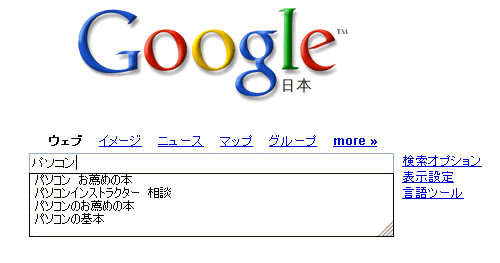
表計算ソフト、エクセルなどにもこの機能があります。
検索窓のオートコンプリートの履歴の削除と機能させない方法 → インターネット活用術ページ オートコンプリートの表示を消す
ボットとは、コンピュータウイルスの一種で、コンピュータに感染し、そのコンピュータを、ネットワーク (インターネット)を通じて、遠隔操作ができる攻撃用プログラム
感染すると、外部からの指示を待ち、与えられた指示に従って、内蔵された処理を実行するこの動作が、ロボットに似ているところから、ボットと呼ばれています。具体的には、迷惑メールもこうしたボットに感染しているパソコンから送られていることもあり、感染してもパソコンに目だった変化はなく使用している本人は気づかず、実は被害者だと思ったら知らないうちに、加害者になって、迷惑行為に加担していることもあるのです
対策としては、ウィンドウズ・アップデート(Windows Update)が基本で、ウィルス対策ソフトを利用している場合は、ウィルス定義を最新にして、ウィルス検査を実施するといいでしょう。国としても、このボット対策に乗り出し、そのプロジェクトのサイトで、ボット対策ソフトを提供しています。
◆ 日経パソコンオンラインニュース
「6000人に警告メール、駆除したのは3割」、ボット対策プロジェクト
総務省と経済産業省は2007年4月25日、両省が実施する「ボット対策プロジェクト」の途中経過を発表した。
◆ 日経パソコンオンラインニュース関連記事
「ボット感染PCは600万台、最多は中国」、シマンテックが公表
あなたのパソコンはだいじょうぶですか?「迷惑メールが増えて困るわ〜」と言いながら、実はあなたのパソコンがその迷惑メールを送っているかもしれないのですよ・・・
タブ Tab
タブ とは、1つのウィンドウの中で複数の画面を切り替えて表示するために使う見出しのこと
タブ にはそれぞれ項目名が表示されており、タブをクリックすると、その項目の内容が表示されます。多くの設定項目があるような設定画面などに使われています。
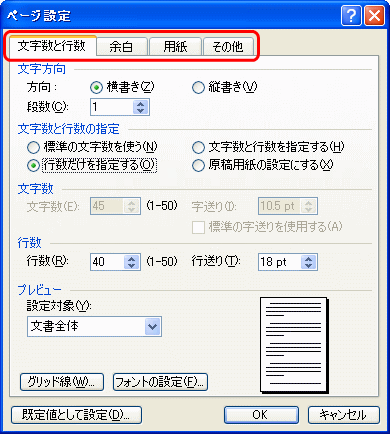
タブブラウザ Tab Browser
2007年5月に自動配信される予定のインターネット・エクスプローラーの新バージョン7に導入された新しい機能で、閲覧したページをこのタブによって切り替えることのできる機能を持ったブラウザ(インターネットを閲覧するソフト)のことをタブブラウザと言います。
Webページを開くごとにウィンドウが立ち上がることもなく、快適に閲覧することができます。
ファイル 編集 表示 などのメニューバーは、初期設定では表示されません。
Gadget <Widget>
主にデスクトップ上に設置される、単機能プログラムの総称
時計やカレンダー、辞書、電卓、気象情報、RSSリーダーなどがあります。WindowsVistaから搭載された機能で、VistaやGoogleではガジェット、Yahoo!などでは「ウィジェット」と呼んでいます。
「ウィジェット:Widget」の名称は、ウィンドウ(Window)とガジェット(Gadget)を組み合わせた造語です。
元々Vistaに搭載されているものもありますが、インターネットなどでダウンロードすることができます。
(ウェブにてんゼロ)
インターネットに登場している進んだWebサービスとその基本となる技術全般の総称
あくまでもサービスの提供方法や、サービスの使い方などを漠然と指しているので、明確な定義がなされているわけではありません。今までのインターネットのサービスと違うのは、今までは情報を得るのが主でしたが、「参加する」つまり、自分が持っている情報をそのサービスに発信していくことができるというのが大きな違いです。平たく言えば個々のクチコミ情報を集めて、大きな情報源にして行くサイトなどが主なものといえますが、個々の情報が多数集まれば集まるほど、情報全体の価値は高いものとなって行きます。サービスを提供する側は多くの情報を集めることができ、サービスを受ける側は多くの情報を利用するという、相互にメリットがあります。
その代表的なWeb2.0に「ウィキペディア」というインターネット上の百科事典などがあります。
◆ 主なWeb2.0サイト
インターネット上の百科事典
新しい言葉を追加し、その解説文をあなた自身が更新したり、あるいは他の人がそれについて変更できる
販売している映画DVDについての見た感想いわゆるクチコミ情報が掲載
ソーシャル・ネットワーキング・サービス
Social Networking Service
「友達の友達は皆友達だ」という考え方に基づき、人々の「つながり」を重視し、趣味や仕事、出身地などでネットワークを構築するためのサポートをするサービス
また入会には既存会員からの招待がないと入会できないものあり、インターネットの特徴である匿名性を排除し、ユーザーに信頼感、安心感を提供してることが特徴として挙げられます。SNSを提供しているIT関連会社「mixi」(ミクシィ)が株式上場をして値が付かなかったことで話題になりました。
テラバイト と読みます
BG(ギガバイト)の1024倍、メーカーによっては、きりのいい1000倍にしているところもあります。
『disc (ディスク) と disk (ディスク) は、発音は同じだが、技術的には明確な違いがある』
Disc
disc は、オーディオ CD、CD-ROM、DVD-ROM、DVD-RAM、DVDビデオディスクなどの光学式メディアを指します。
Disk
disk は、磁気メディアを指します
〜 例え 〜ば、フロッピーディスクやハードディスクドライブ (HDD)、外部ハードディスクドライブ、iPod (下参照)もこれに相当します。
トロイの木馬型のコンピュータウイルスの一種で、感染すると自分のパソコン内のデータがすべてインターネット上に公開されてしまうと言う恐ろしいものです。
これは、Winnyを使用している人のみならず、インターネットを使用する環境ならば感染が起こりうるものです。
しかし感染対策としては、ウイルス対策ソフトのウィルス定義(パターンファイル)をきちっと更新(アップデート)するることが簡単かつ効果的です。

USBの差込口に接続して利用できる携帯型のフラッシュメモリ
容量 32MB〜256MB〜1GB(1024MB)当初の容量です。 現在は8GBなんて普通の容量となりました。
以前、フロッピィディスクの容量 (1.44MB) が現実的状況に追いついていないことから、フロッピィディスクを搭載していないパソコンも増え、フロッピィに変わる手軽なメディア (記憶媒体) として、大いに普及してきました。フロッピィに比べ、データの伝送速度も大幅に上がっています。セキュリティをかけられるものや、アプリケーションを起動できるものなどもあります。
キーボードやぷりんた、マウス、デジタルカメラなどの周辺機器とパソコンを繋ぐ接続部分の規格のひとつ
USB端子
USB差込口(パソコン本体) USBのマーク
USBのマーク ![]()
アフィリエイト・プログラムとは、ホームページに掲載した商品情報のリンクをクリックしジャンプしたサイトで、その商品を買った場合や、表示された広告をクリックした場合に、その成果に応じて報酬を与えるもの
〜 例え 〜ばアフィリエイトのリンクを張ったDVDレコーダー画像があるとします。
パソコンで使っている記憶装置 <HDD:ハードディスクドライブ>が内蔵されているDVD録画装置の家電製品
HDD・DVD両方の機能が付いています。
パソコンに内蔵されているハードディスク

日本では日記を中心としたブログが主流
大手プロバイダ・ポータルサイトが無料でサービスを提供しています。
パソコンから音楽ファイルを転送して何千曲もプレイヤーに保存し、携帯し聴くことができる
音楽自体もインターネットから配信され、音楽プレイヤーの機種によって音楽配信サイトと同時に音楽ファイルの形式も決まっています。インターネットからの音楽配信というこの流れは、アメリカでは急速に高まり、これによって音楽CD販売会社大手のタワーレコードが倒産という憂き目に会いました。 <次項を参照>
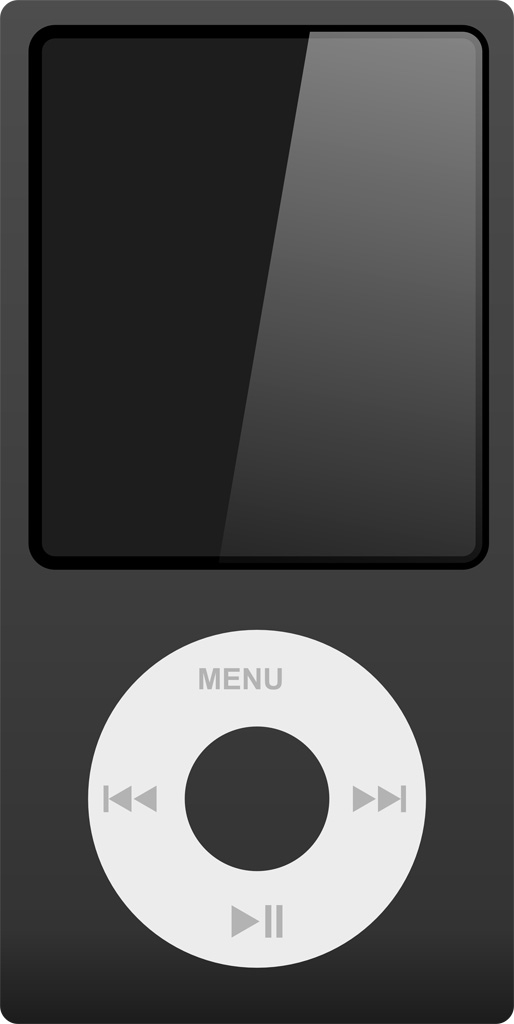
マッキントッシュで有名なアップルコンピュータ社のHDD(ハードディスク)携帯プレイヤー 1万曲収録可能で爆発的な人気となった
フラッシュメモリのiPod shuffle<シャッフル>も販売されています

モデルチェンジをして四角いクリップのような形に変身しました
大手企業からのメールを装ってパスワードなどを釣り上げる手口
メールに偽のクレジットカード会社大手のリンクなどが張ってあります。リンク先に行くと、情報を入力しないとサービスを停止するといったユーザーの不安をあおる内容になっていて、クレジットカードの番号などを入力させるように仕向ける偽の画面が表示され、まんまとクレジットカード情報を盗まれてしまうのです。
「Yahoo!」の偽者サイト「YAFOO!」を作った人が逮捕されました。これもフィッシング詐欺をするために作ったものです。
いわゆるインターネットの光ファイバーの家庭向け通信のことを略してこう言います。
「掲示板」のこと
誰でも掲示板上にメッセージを書いて読むことができます。
「よくある質問」の意味
多くの人が同じような質問をすると予想される場合、その質問に対する答えをあらかじめ用意しておく。ページです。企業のホームページには必ずと言っていいほど、この FAQ<よくある質問コーナー> のページが用意してあります
ファイル ウェブで公開されている画像の圧縮形式のファイル
主にアニメやイラストに使用され、「透過」したものとは背景が白ではなく透明の意味です。
GIFファイルは著作権問題があり、GIF形式を許可されたソフトで作った素材であることを明記したサイトなどがあるのはそのためです。
インターネット上にあるウェブページを見るための通信手順のことです
ウェブで公開されている画像の圧縮形式ファイル
デジカメ画像などにも使用されている一番一般的な画像ファイルです。
ウェブで公開されている音楽の圧縮形式ファイル
「友達の友達は皆友達だ」という考え方に基づき、人々の「つながり」を重視し、趣味や仕事、出身地などでネットワークを構築するためのサポートをするサービス
入会には既存会員からの招待がないと入会できないものあり、インターネットの特徴である匿名性を排除し、ユーザーに信頼感、安心感を提供してることが特徴として挙げられます。
2006年、SNSを提供しているIT関連会社「mixi」(ミクシィ)が株式上場をして値が付かなかったことで話題になりました。現在ではFacebookやTwitterなどの利用が増えています。
ホームページのアドレスのことをこう呼びます。
あなたが今開いている「インターネット基礎用語」画面上の小窓(アドレスバー)に書いてある http://erigonpcbeginner.g2.xrea.com/internet2.html というのが、このページの URL です。

直訳すると、世界中に張り巡らされたくもの糸
WWW とは、インターネットで提供されているサービスの 1 つで、世界中のホーム ページはこのサービスによって配信されています。本来はHTMLという言語で書かれた標準的な文書システムのことで、その文書に画像や音など文字以外のデータや、他の文書への移動情報(ハイパーリンク)を埋め込むことができます。
どのぐらいの人がそのサイトを見たかをカウントする数字
よく訪問したホームページのトップページに表示してあります。
ホームページを公開した人はそれを目安に、もっとがんばろうと励みにしたり、訪問した人は、このアクセスカウンタの数字を見て、そのホームページを判断材料のひとつとすることもあります。
アップロードは、その逆で自分のパソコンからインターネット上にデータを送ることです。(厳密に言うと、サーバーにデータを送信します)
反対の言葉は、ダウンロード
ホームページのことをこう呼び、ニュースなどはこの言葉を使います
Webとは本来は「くもの巣」、Siteとは「情報のある場所」を意味します。
階層ごとに分けたカテゴリーから探す方法のこと
ディレクトリとは、ジャンル別に分けてあるものを意味し、ジャンルから欲しい情報を探す方法本来は階層構造のうちの一つの階層を意味します。
検索サイトでキーワードを入力して自分の欲しい情報を手に入れる方法のこと
キーワードを2つ以上入力してのand検索やor検索、このキーワードは除外するというマイナス検索、画像やイメージに絞っての検索などもできます。同じキーワードでも検索サイトを変えるとヒットする(表示される)サイトは違う結果になります。
欲しい情報を探すためのウェブ上のサービス
分野ごとに分かれているものから探すカテゴリ検索と、キーワードを打ち込んでその言葉を含むページを表示させるキーワード検索があります。
Yahoo!<ヤフー> Google<グーグル> infoseek<インフォシーク> などが有名です。
ウェブサイトに表示されている内容のこと
提供者
ネットワークに接続してさまざまなサービスを提供するために、データを配信するコンピュータやプログラムのこと
インターネット上の色々なあなたからの「リクエスト」、〜 例え 〜ばメールの確認やデータの受渡しもホームページ閲覧も全てあなたのコンピュータ(インターネットを利用している側のコンピュータ)のリクエストにサーバーが応えているのです。〜 例え 〜ば、自分のホームページを公開するとき、一般的にはプロバイダがサービスの一つとして提供してくれるサーバー上のある一画を間借りします。そこへ自分のホームページのファイルを送ることによって、ホームページを公開することができます。
〜 例え 〜
「人気のホームページにアクセスが集中して、サーバーがダウン(情報が送れなくなる)した」
ホームページのことをこう呼ぶ
インターネットに接続した同士が行うウェブサイトでのオンラインの会話のこと
チャット専用のウェブサイトもあります。
関連のブログを紹介するリンクのこと
一人の意見だけではなく、トラックバックを伝って多くの意見を見ることができます。
ホームページ上のいろんなページを見てまわることを波乗りのサーフィンに〜 例え 〜て、ネットサーフィンと言います。
バナーとは、旗の意味
ウェブサイト上に画像として貼り付けた広告のことで、それをクリックするとその広告のウェブサイトに飛ぶようなしくみ
インターネット閲覧ソフトのこと
「インターネット・エクスプローラー」もそのひとつです 他には「Mozilla Firefox」などフリーソフトがあります。
意味は「社交儀礼」
ネットワークを介してコンピュータ同士が通信を行なう上で、相互に決められた約束事で、通信手順、通信規約なども言います。
本来は最初に開くページのみを意味する言葉ですが、いくつかのページで構成された全体をさす言葉として浸透してしまいました。
ポータルとは「入口・玄関」の意味
ヤフーやグーグルが有名です。
リンクとは「連結」「連動」という意味
インターネットでホームページからホームページへとジャンプする機能のことで、リンクしてある項目をクリックするだけで移動が可能です。本来は「ハイパーリンク」 と言いますが、一般的にリンクと呼ばれていて、リンクのないホームページはないといっても過言ではありません。
■ 概要
正式名称 「Microsoft Windows Vista」 (ウィンドウズ・ビスタ)
2001年11月Windows XPが発売されて以来約5年ぶりの新しいOSが、2007年1月30日にたびたび延期の末、ようやく発売されました。“Vista”はマイクロソフトによると“眺望”(イタリア語)と言う意味で、半透明のウィンドウ表示が特徴のユーザーインターフェイスの名称は「Aero」(エアロ)です。
※ ユーザーインターフェイス(User Interface)とは「パソコンの使い勝手」の意味
■ バージョン
日本語版には5つのエディションがあり、パッケージ版で発売されるのは4つです
一般家庭の推奨は、Windows Vista Home Premiumです
今あるパソコンにVistaをインストールする場合は、マイクロソフトのWebサイトに周辺機器やアプリケーションの互換性情報が公開されていますが、クリアすべき問題点が多いといえます。初心者の方などの安全な購入方法としては、Vistaプリインストールパソコンを買うのが一番無難なところです。
■ Windows Vista Home Premium(Business・Ultimate)推奨環境
以下の条件よりも低い推奨環境も提示されていますが、それではVistaの特徴「エアロ」を生かすことができません
■ 特徴
◆ユーザーインターフェイス「エアロ」
半透明の新しいユーザーインターフェイスの名前はエアロ(Aero)で、そのため見栄えは豪華な感じです。
そのエアロにはDirect Xが使用されています
Direct Xとは?
マルチメディアを扱うためのソフトウェアで、主にゲームに利用されていたソフトウェアですが、Vistaに採用されました。
その他に、素早いウィンドウ操作ができたり、ウィンドウが斜めにずらした形で立体的に表示される「フリップ3D」機能はCMなどで目にされたことがあるのではないでしょうか。ワードやエクセルファイルはそのソフトがインストールされていれば、フォルダ内で「プレピューペイン」機能でファイルの内容をプレビュー表示させることもできます。◆インクリメンタル検索
エクスプローラー(フォルダウィンドウ)には高度なファイル検索機能が搭載されていて、スタートメニュー、フォルダ画面、メール画面などいろんな場所に検索窓が設けられ、検索結果を保存することもできます
「sport」というファイル名を検索する場合、「s」と入力すると「s」を含むファイルが一斉に表示され、その後「sp」「spo」と一文字ずつ入力するたびに対象ファイルが絞り込まれていく方法です
◆標準フォント「メイリオ」
標準フォント「メイリオ」は「明瞭」からもじって付けられました
アプリケーションによっては表示が乱れる可能性が指摘されています
◆セキュリティの向上
User Account Control <ウィンドウズ・アカウント・コントロール>
管理者アカウントでログインしても普段は制限付きユーザーとして扱われます。インストールなどの重要な操作をするときに権限の許可を与えられるようになるので、管理者アカウントに対しても制限を強め、安全性の強化を図っています。
「保護者による制限」機能管理者(親)が一般ユーザー(子供)に見せたくないWebサイトを設定したり、パソコンの利用時間や使用ソフトを制限できます。
Windows BitLocker Drive Encryption <ウィンドウズ・ビットロッカー・ドライブ・エンリプション>
「Windows Vista Business」「Windows Vista Ultimate」には情報漏えいの防止策としてハードディスク領域の大半を暗号化できる機能が備わります。
◆パフォーマンスの向上
Hybrid Sleep <ハイブリッド・スリープ>
これは完全に電源を切った<シャットダウン>状態ではなく、スリープの状態のこと
スタートメニューの右横にある「電源ボタン」をクリックするとスリープ状態になり、復帰するときは数秒で起動状態になります。再起動や完全な電源を切るシャットダウンはサブメニューから選択します。
ハイブリッド・スリープとは?
メモリだけに電源を供給してデータを保持し、と同時にメモリに置かれた内容をハードディスクに保存する機能
Windows Super Fetch <ウィンドウズ・スーパー・フェッチ>
ユーザーのアプリケーションの利用パターンを学習してよく使うものを優先的にメモリに読み出す
Windows Ready Drive <ウィンドウズ・レディ・ドライブ>
Hybrid HDDのための機能で、ハードディスクに組み込んだフラッシュメモリを制御
Hybrid HDDとは? フラッシュメモリ内蔵HDDのこと
Windows Ready Boost <ウィンドウズ・レディ・ブースト>
USBメモリを仮想メモリのように利用してパフォーマンスを向上を図る機能
◆ デスクトップ
Windows SideShow <ウィンドウズ・サイドショー>
デスクトップのサイドバーにガジェットを設置することができます。
ガジェットとは? 単機能のアプリケーションのことで、時計・カレンダー・計算機など
■ インストール方法について
◆ 通常版とアップグレード版
店頭購入のパッケージ版 「通常版」と「アップグレード版」の2種類
XPとは別のドライブがあれば、そのドライブ(:D)にVistaを別にインストールすることができ、1台のパソコンでXPとVistaの両方が使えます。<デュアルブート>
XPを置き換えてインストールするもの
ただし、いったんインストールしたら、XPには戻ることはできません。パソコンメーカーが提供する格安で入手できる「優待アップグレード」というのもあります。
◆ Windows転送ツールについて
Vistaにはファイルやインターネットの設定情報をすべて移行するための転送ツールが用意
■ その他
◆エディションとは別のマイクロソフトの定めた動作要件について
パソコンメーカーもこの動作要件に対応し、以下の2つどちらかのロゴが付いているパソコンもあるので、それを目安にすることができます。
Windows Vista Home basic推奨PCでVistaへの乗り換えが可能
Windows Vista Home Premiumなど他の3つ推奨PCでVistaを快適に動かせる
◆不安要素
上記の動作要件を満たしていたとしても、周辺機器や付属ソフトウェアが動かない可能性があります。
Windows XP対応のウィルス対策ソフト製品はほとんど動作しません。テレビチュナーなどにも影響が出る可能性があるようです。以上のことから、今後互換性情報はマイクロソフトWebサイトに集約されます。
■ 主な付属ソフト
Microsoftの最新OS Windows Vistaの情報サイト ![]() Windows Vista 情報局
Windows Vista 情報局